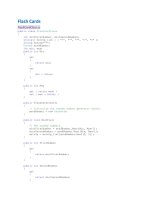Giáo án - bài giảng: Giới thiệu về các bài tập thực hành thị giác trong máy tính với opencv
Bạn đang xem bản rút gọn của tài liệu. Xem và tải ngay bản đầy đủ của tài liệu tại đây (5.91 MB, 69 trang )
Bộ môn TGMT và KH Rô-bốt
Khoa Công nghệ thông tin
ĐH Khoa học tự nhiên TP HCM
SỬ DỤNG OPENCV
[CTT451] – [Nhập môn Thị giác Máy tính]
Tháng 3/2013
Bộ môn TGMT & KHR | Khoa CNTT | ĐH KHTN TP.HCM |
Tháng 3/2013
Trang 1
MỤC LỤC
1. Chuẩn bị: 2
2. Cấu hình OpenCV với Visual Studio C++ 2
3. Chương trình đầu tiên 6
4. Chương trình thứ hai: 7
5. Bài tập 8
Bộ môn TGMT & KHR | Khoa CNTT | ĐH KHTN TP.HCM |
Tháng 3/2013
Trang 2
CẤU HÌNH OPENCV VỚI VS C++
1. Chuẩn bị:
Download OpenCV tại: hoặc download thư
viện OpenCV đã được biên dịch sẵn:
Gồm 3 thư mục như sau:
2. Cấu hình OpenCV với Visual Studio C++
Bộ môn TGMT & KHR | Khoa CNTT | ĐH KHTN TP.HCM |
Tháng 3/2013
Trang 3
Tạo project Lab1:
Từ Menu Project References…
Bộ môn TGMT & KHR | Khoa CNTT | ĐH KHTN TP.HCM |
Tháng 3/2013
Trang 4
Chọn Configuration Properties C/C++ General
Chọn Configuration Properties Linker General
Bộ môn TGMT & KHR | Khoa CNTT | ĐH KHTN TP.HCM |
Tháng 3/2013
Trang 5
Chọn Configuration Properties Linker Input
Sao chép các file đuôi *.dll vào thư mục debug của Project
Bộ môn TGMT & KHR | Khoa CNTT | ĐH KHTN TP.HCM |
Tháng 3/2013
Trang 6
3. Chương trình đầu tiên
Viết chương trình tải và hiện một tập tin ảnh cho trước lên màn hình.
Sau khi tạo project, bổ sung đoạn chương trình sau:
#include "stdafx.h"
#include <cv.h>
#include <cxcore.h>
#include <highgui.h>
int _tmain(int argc, _TCHAR* argv[])
{
IplImage * img = cvLoadImage("C:\\hinh1.jpg");
if ( img != NULL )
{
cvNamedWindow( "My window" );
cvShowImage( "My window", img );
cvWaitKey();//Đợi người dùng nhấn 1 phím bất kỳ
cvReleaseImage( &img ); //Giải phóng vùng nhớ
cvDestroyWindow( "My window" ); //Đóng cửa sổ
}
return 0;
}
Bộ môn TGMT & KHR | Khoa CNTT | ĐH KHTN TP.HCM |
Tháng 3/2013
Trang 7
Đoạn chương trình trên sẽ tải một ảnh lên bộ nhớ và hiển thị ra màn hình. Ta xem
xét một số dòng lệnh chính:
IplImage * img = cvLoadImage("C:\\hinh1.jpg");
Hàm cvLoadImage() thực hiện tải ảnh dựa vào tên file được truyền vào,
đồng thời cấp phát một vùng nhớ cần thiết cho cấu trúc dữ liệu ảnh. Hàm này trả về
một con trỏ trỏ tới vùng nhớ được cấp phát trên.
cvNamedWindow( "My window" );
Hàm cvNamedWindow tạo một cửa sổ trên màn hình để chứa và hiển thị ảnh.
cvShowImage( "My window", img );
Chúng ta đã có một ảnh dưới dạng một con trỏ IplImage *, và hiển thị nó
lên của sổ vừa tạo thông qua hàm cvShowImage().
4. Chương trình thứ hai:
Viết chương trình phát một đoạn video:
#include <highgui.h>
int main( int argc, char** argv )
{
cvNamedWindow( "Example2", CV_WINDOW_AUTOSIZE );
CvCapture* capture =
cvCreateFileCapture("C:\\video1.avi");
IplImage* frame;
while(1) {
frame = cvQueryFrame( capture );
if( !frame ) break;
cvShowImage( "Example2", frame );
char c = cvWaitKey(33);
if( c == 27 ) break;
}
cvReleaseCapture( &capture );
cvDestroyWindow( "Example2" );
}
CvCapture* capture = cvCreateFileCapture("video1.avi");
Bộ môn TGMT & KHR | Khoa CNTT | ĐH KHTN TP.HCM |
Tháng 3/2013
Trang 8
Hàm cvCreateFileCapture() với tham số truyền vào là tên đoạn video
cần load đoạn video và sẽ trả về con trỏ trỏ tới cấu trúc CvCapture. Cấu trúc này
sẽ chứa toàn bộ thông tin đoạn video đã được đọc.
frame = cvQueryFrame( capture );
Bên trong vòng lặp while, bắt đầu đọc đoạn video. Hàm cvQueryFrame()
bắt frame kế tiếp trong đoạn video trên vào vùng nhớ (vùng nhớ này là một phần
của cấu trúc CvCapture đã được cấp phát trước đó). Một con trỏ được trả về cho
frame được bắt giữ này. Vì cvQueryFrame sử dụng vùng nhớ đã được cấp phát
cho cấu trúc nên không cần gọi hàm cvReleaseImage() cho frame này.
5. Bài tập
Viết chương trình chuyển ảnh sang ảnh mức xám (grayscale).
Bộ môn TGMT và KH Rô-bốt
Khoa Công nghệ thông tin
ĐH Khoa học tự nhiên TP HCM
LẬP TRÌNH VỚI OPENCV
[CTT451] – [Nhập môn Thị giác Máy tính]
Tháng 3/2013
Bộ môn TGMT & KHR | Khoa CNTT | ĐH KHTN TP.HCM |
Tháng 3/2013
Trang 1
MỤC LỤC
1. Một số hàm thông dụng trong OpenCV 2
2. Tải và hiển thị ảnh 3
3. Chuyển ảnh từ hệ màu sang ảnh độ xám 5
4. Tách các kênh màu của ảnh RGB 6
5. Bài tập 7
Bộ môn TGMT & KHR | Khoa CNTT | ĐH KHTN TP.HCM |
Tháng 3/2013
Trang 2
LẬP TRÌNH VỚI OPENCV
1. Một số hàm thông dụng trong OpenCV
Hàm đọc ảnh từ file:
IplImage* cvLoadImage(string strPathName);
Hàm sao chép ảnh:
void cvCopyImage(IplImage* src, IplImage* dst);
IplImage* cvCloneImage( const IplImage* image);
Hàm hủy đối tượng ảnh:
void cvReleaseImage ( IplImage** image);
Hàm tạo cửa sổ:
cvNamedWindow(char* strWindowName, int flag);
flag nếu là số lẻ thì hiển thị đúng kích thước ảnh.
Hiển thị ảnh trên cửa sổ:
cvShowImage (char* strWindowName, IplImage* img);
Hàm chuyển đổi hệ màu:
void cvCvtColor(IplImage* src, IplImage* dst, int
code);
Hằng số code quy định cách chuyển đổi có dạng:
CV_<Hệ Màu Nguồn>2<Hệ Màu Đích>
VD:
CV_BGR2HSV
CV_RGB2GRAY
CV_HSV2BGR
Tách các kênh màu:
cvCvtPixToPlane ( IplImage* src,
IplImage* img1, IplImage* img2,
IplImage* img3, IplImage* img4);
Trộn các kênh màu:
void cvCvtPlaneToPix( const CvArr* src0,
const CvArr* src1,
const CvArr* src2,
const CvArr* src3,
CvArr* dst);
Bộ môn TGMT & KHR | Khoa CNTT | ĐH KHTN TP.HCM |
Tháng 3/2013
Trang 3
2. Tải và hiển thị ảnh
Tạo lớp IplImageWrapper như sau:
class IplImageWrapper
{
protected:
IplImage* _srcImg;
IplImage* _destImg;
int _width, _height;
IplImage *r_plane, *b_plane, *g_plane;
public:
IplImageWrapper();
~IplImageWrapper();
void LoadImage(char* path);
void ShowImage(char* windowName, int img = 0);
void RGB2GRAY1();
void RGB2GRAY2();
void PixToPlane();
void PixToPlane2();
};
Lớp gồm có 2 biến _srcImg và _destImg là ảnh nguồn và ảnh đích, hai biến
_width, _height lưu lại kích thước ảnh và các biến r_plane, b_plane,
g_plane chứa từng kênh màu của ảnh.
Hàm constructor và destructor:
IplImageWrapper::IplImageWrapper()
{
_srcImg = NULL;
_destImg = NULL;
}
IplImageWrapper::~IplImageWrapper()
{
if(_srcImg != NULL)
cvReleaseImage(&_srcImg);
if(_destImg != NULL)
cvReleaseImage(&_destImg);
}
Xây dựng hàm LoadImage và ShowImage như sau:
Bộ môn TGMT & KHR | Khoa CNTT | ĐH KHTN TP.HCM |
Tháng 3/2013
Trang 4
void IplImageWrapper::LoadImage(char* path)
{
if(_srcImg != NULL)
cvReleaseImage(&_srcImg);
_srcImg = cvLoadImage(path);
if(_srcImg != NULL)
{
_width = _srcImg->width;
_height = _srcImg->height;
}
}
Hàm có chức năng load ảnh từ đường dẫn path và được trỏ bởi con trỏ
_srcImg.
void IplImageWrapper::ShowImage(char* windowName, int
img)
{
IplImage* image;
if(img == 0)
image = _srcImg;
else if(img = 1)
image = _destImg;
else if(img = 2)
image = b_plane;
Bộ môn TGMT & KHR | Khoa CNTT | ĐH KHTN TP.HCM |
Tháng 3/2013
Trang 5
else if(img = 3)
image = g_plane;
else if(img = 4)
image = r_plane;
if(image != NULL)
{
cvNamedWindow(windowName,1);
cvShowImage(windowName,image);
}
}
Hàm tạo cửa sổ có tên windowName và hiển thị ảnh lên cửa sổ này.
3. Chuyển ảnh từ hệ màu sang ảnh độ xám
Chuyển ảnh từ hệ màu sang ảnh độ xám sử dụng hàm của OpenCV
void IplImageWrapper::RGB2GRAY1()
{
if(_destImg != NULL)
cvReleaseImage(&_destImg);
_destImg = cvCreateImage(cvSize(_width, _height),
IPL_DEPTH_8U, 1);
cvCvtColor(_srcImg, _destImg, CV_RGB2GRAY);
}
Chuyển ảnh từ hệ màu sang ảnh độ xám dựa vào công thức:
Gray = 0.299 * R + 0.587 * G + 0.114 * B
void IplImageWrapper::RGB2GRAY2()
{
int step, channels;
step = _srcImg->widthStep;
channels = _srcImg->nChannels;
_destImg = cvCloneImage(_srcImg);
uchar* dataGray;
dataGray = (uchar*)_destImg->imageData;
int i, j;
for(i = 0; i < _height; i++)
for (j = 0; j < _width; j++)
{
uchar r,g,b,gray_value;
b = dataGray[i*step+j*channels];
g = dataGray[i*step+j*channels + 1];
Bộ môn TGMT & KHR | Khoa CNTT | ĐH KHTN TP.HCM |
Tháng 3/2013
Trang 6
r = dataGray[i*step+j*channels + 2];
gray_value = (int)(r*0.3 + g*0.59
+ b*0.11);
dataGray[i*step+j*channels] =
dataGray[i*step+j*channels + 1] =
dataGray[i*step+j*channels + 2] =
gray_value;
}
}
4. Tách các kênh màu của ảnh RGB
Tách các kênh màu sử dụng hàm của OpenCV
void IplImageWrapper::PixToPlane()
{
r_plane = cvCreateImage(cvSize(_width,_height), 8,
1);
g_plane = cvCreateImage(cvSize(_width,_height), 8,
1);
b_plane = cvCreateImage(cvSize(_width,_height), 8,
1);
cvCvtPixToPlane(_srcImg, b_plane, g_plane, r_plane,
NULL);
}
Tách các kênh màu (truy cập dữ liệu ảnh)
void IplImageWrapper::PixToPlane2()
Bộ môn TGMT & KHR | Khoa CNTT | ĐH KHTN TP.HCM |
Tháng 3/2013
Trang 7
{
int i, j, step, channels;
step = _srcImg->widthStep;
channels = _srcImg->nChannels;
b_plane = cvCloneImage(_srcImg);
g_plane = cvCloneImage(_srcImg);
r_plane = cvCloneImage(_srcImg);
uchar *dataB, *dataG, *dataR;
dataB = (uchar *)b_plane->imageData;
dataG = (uchar *)g_plane->imageData;
dataR = (uchar *)r_plane->imageData;
for(i = 0; i < _height; i++)
for (j = 0; j < _width; j++)
{
dataB[i*step+j*channels+1] = 0;
dataB[i*step+j*channels+2] = 0;
dataG[i*step+j*channels] = 0;
dataG[i*step+j*channels+2] = 0;
dataR[i*step+j*channels] = 0;
dataR[i*step+j*channels+1] = 0;
}
}
5. Bài tập
o Tạo ảnh âm bản (negative image) của ảnh mức xám
o Tạo ảnh âm bản của ảnh màu
Bộ môn TGMT & KHR | Khoa CNTT | ĐH KHTN TP.HCM |
Tháng 3/2013
Trang 8
o Thực hiện cộng thêm một hằng số vào giá trị tại mỗi điểm ảnh trên ảnh
mức xám.
o Thực hiện với 3 hằng số, mỗi hằng số được dùng để cộng vào giá trị của
kênh màu tương ứng tại mỗi điểm trên ảnh màu.
Bộ môn TGMT và KH Rô-bốt
Khoa Công nghệ thông tin
ĐH Khoa học tự nhiên TP HCM
CAMERA CALIBRATION
[CTT451] – [Nhập môn Thị giác Máy tính]
Tháng 3/2013
Bộ môn TGMT & KHR | Khoa CNTT | ĐH KHTN TP.HCM |
Tháng 3/2013
Trang 1
MỤC LỤC
Một số hàm Camera Calibration trong OpenCV 2 1.
Tính các tham số intrinsic và extrinsic của camera 3 2.
2.1. Xác định các điểm góc trên ảnh bàn cờ: 3
2.2. Tìm các tham số intrinsic và extrinsic 4
Bài tập 4 3.
Bộ môn TGMT & KHR | Khoa CNTT | ĐH KHTN TP.HCM |
Tháng 3/2013
Trang 2
CAMERA CALIBRATION
Một số hàm Camera Calibration trong OpenCV 1.
Sử dụng bàn cờ như sau:
- Hàm xác định vị trí các góc của bàn cờ:
int cvFindChessboardCorners(
const void* image,
CvSize patternSize, CvPoint2D32f* corners,
int* cornerCount=NULL,
int flags=CV_CALIB_CB_ADAPTIVE_THRESH)
- Vẽ các góc trên bàn cờ:
void cvDrawChessboardCorners(
CvArr* image,
CvSize pattern_size,
CvPoint2D32f* corners,
int count,
int pattern_was_found);
- Tính các tham số intrinsic và extrinsic của camera:
void cvCalibrateCamera2(
CvMat* object_points,
CvMat* image_points,
int* point_counts,
CvSize image_size,
CvMat* intrinsic_matrix,
CvMat* distortion_coeffs,
CvMat* rotation_vectors = NULL,
CvMat* translation_vectors = NULL,
Bộ môn TGMT & KHR | Khoa CNTT | ĐH KHTN TP.HCM |
Tháng 3/2013
Trang 3
int flags = 0);
- Tính undistortion map:
void cvInitUndistortMap(
const CvMat* cameraMatrix,
const CvMat* distCoeffs,
CvArr* map1,
CvArr* map2);
Tính các tham số intrinsic và extrinsic của camera 2.
Cho tập ảnh bàn cờ sau:
(
2.1. Xác định các điểm góc trên ảnh bàn cờ:
while(done!=-1)
{
char path[200];
strcpy(path, search_dir);
strcat(path, fileinfo.name);
//Load image from folder
image = cvLoadImage(path, 1);
cvShowImage("Original Image",image);
gray_image = cvCreateImage( cvGetSize( image ), 8, 1 );
// Find chessboard corners:
Bộ môn TGMT & KHR | Khoa CNTT | ĐH KHTN TP.HCM |
Tháng 3/2013
Trang 4
int found = cvFindChessboardCorners( image, board_sz, corners,
&corner_count, CV_CALIB_CB_ADAPTIVE_THRESH |
CV_CALIB_CB_FILTER_QUADS );
// Get subpixel accuracy on those corners
cvCvtColor( image, gray_image, CV_BGR2GRAY );
cvFindCornerSubPix(gray_image, corners, corner_count, cvSize(11, 11 ),
cvSize( -1, -1 ), cvTermCriteria( CV_TERMCRIT_EPS+CV_TERMCRIT_ITER,
30, 0.1 ));
// Draw it
cvDrawChessboardCorners(image,board_sz,corners,corner_count, found );
cvShowImage( "Calibration", image );
// If we got a good board, add it to our data
if( corner_count == board_n )
{
step = successes*board_n;
for( int i=step, j=0; j < board_n; ++i, ++j )
{
CV_MAT_ELEM( *image_points, float, i, 0 ) =
corners[j].x;
CV_MAT_ELEM( *image_points, float, i, 1 ) =
corners[j].y;
CV_MAT_ELEM( *object_points, float, i, 0 ) = j/board_w;
CV_MAT_ELEM( *object_points, float, i, 1 ) = j%board_w;
CV_MAT_ELEM( *object_points, float, i, 2 ) = 0.0f;
}
CV_MAT_ELEM( *point_counts, int, successes, 0 ) = board_n;
successes++;
}
cvWaitKey(500);
done = _findnext( handle, &fileinfo );
}
Đoạn code sẽ lần lượt load các ảnh trong thư mục có đường dẫn là
search_dir. Với mỗi ảnh sẽ tiến hành tìm các điểm góc.
2.2. Tìm các tham số intrinsic và extrinsic
// Calibrate the camera
cvCalibrateCamera2( object_points2, image_points2, point_counts2,
cvGetSize( image ), intrinsic_matrix, distortion_coeffs,
NULL, NULL, CV_CALIB_FIX_ASPECT_RATIO );
// Save the intrinsics and distortions
cvSave( "Intrinsics.xml", intrinsic_matrix );
cvSave( "Distortion.xml", distortion_coeffs );
Bài tập 3.
- Từ tập các ảnh bàn cờ
( ) tìm các
điểm góc và tính các tham số intrinsic và extrinsic.
- Hiển thị ảnh Undistort.
CANNY EDGE DETECTION
[CTT451] – [Nhập môn Thị giác Máy tính]
Tháng 4/2013
Bộ môn TGMT và KH Rô-bốt
Khoa Công nghệ thông tin
ĐH Khoa học tự nhiên TP HCM
Bộ môn TGMT & KHR | Khoa CNTT | ĐH KHTN TP.HCM | Tháng 4/2013
2
MỤC LỤC
MỤC LỤC 1
1 Thuật toán Phát hiện cạnh Canny 3
2 Cài đặt thuật toán phát hiện cạnh bằng OpenCV 4
3 Bài tập 6
Tài liệu tham khảo 7